In questo articolo, ti mostrerò come installare e configurare Dropbox sul server headless CentOS 8 (server senza GUI). Quindi iniziamo.
Connessione al server:
Innanzitutto, devi connetterti al tuo server CentOS 8 tramite SSH. Per fare ciò, hai bisogno dell'indirizzo IP del tuo server CentOS 8.
Per trovare l'indirizzo IP del tuo server CentOS 8, esegui il seguente comando sul server:
$ ip aQui, l'indirizzo IP del mio server headless CentOS 8 è 192.168.21.143. Sarà diverso per te. Quindi assicurati di sostituirlo con il tuo d'ora in poi.
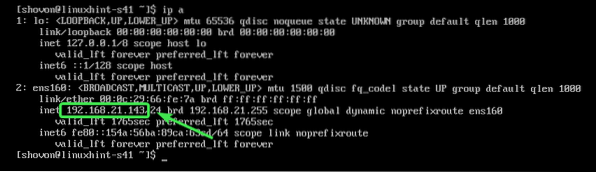
Ora, controlla se il servizio SSH è in esecuzione con il seguente comando:
$ sudo systemctl status sshdSe è in esecuzione, dovresti vedere il verde attivo (in esecuzione) testo come contrassegnato nello screenshot qui sotto.
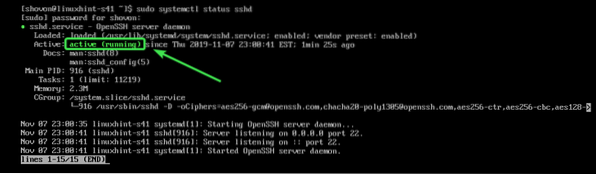
Se il servizio SSH non è in esecuzione nel tuo caso, puoi avviarlo con il seguente comando:
$ sudo systemctl start sshdSe SSH non è installato sul tuo computer CentOS 8, dai un'occhiata all'articolo Come abilitare SSH su CentOS 8.
Puoi connetterti al tuo computer CentOS 8 usando PuTTY su Windows. Su Linux, puoi usare il ssh programma a riga di comando.
Per connetterti al tuo computer CentOS 8 tramite SSH, esegui il seguente comando:
$ sshQui,

Se vedi questo messaggio, digita sì e premi

Ora digita la password di accesso del tuo server headless CentOS 8 e premi
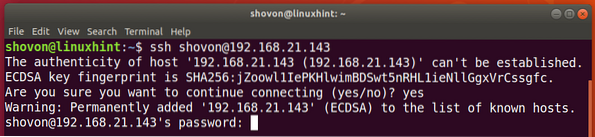
Dovresti essere connesso.

Installazione del client Dropbox Headless:
Ora, aggiorna la cache del repository del pacchetto CentOS 8 come segue:
$ sudo dnf makecache
La cache del repository dei pacchetti dovrebbe essere aggiornata.
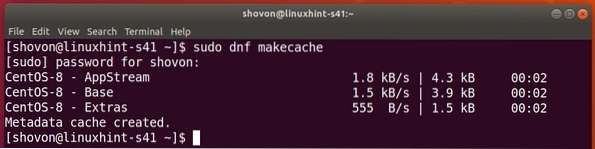
Ora installa wget con il seguente comando:
$ sudo dnf install wget
Per confermare l'installazione, premere sì e poi premere
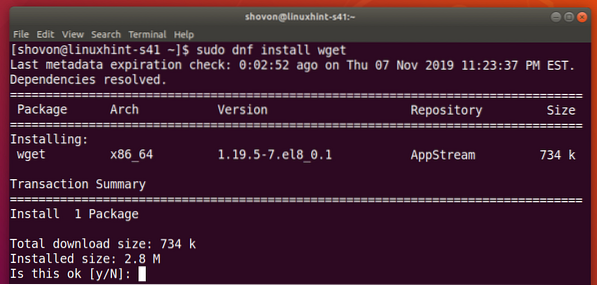
Potrebbe esserti chiesto di aggiungere la chiave GPG. stampa sì e poi premere
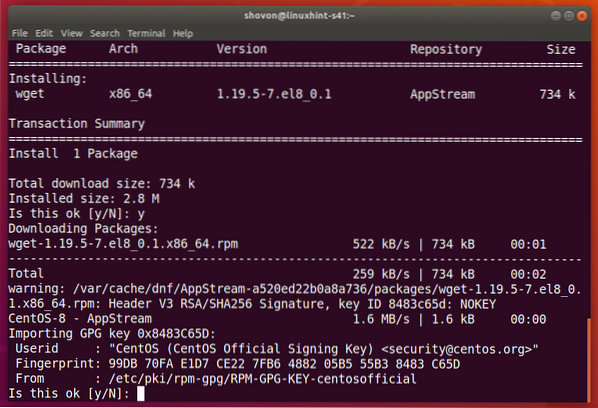
wget dovrebbe essere installato.
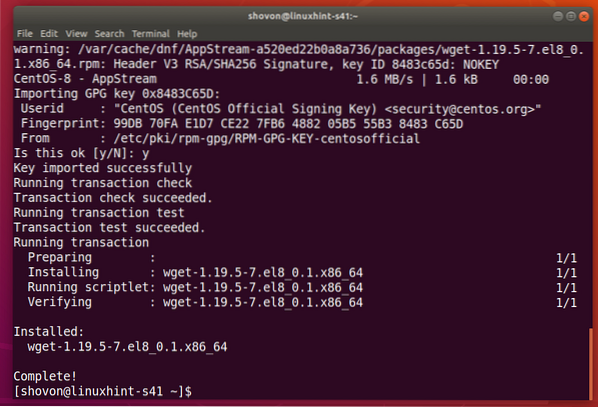
Ora vai a /tmp directory come segue:
$ cd /tmp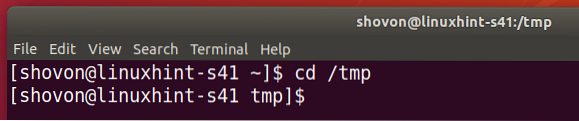
Ora, scarica Dropbox dal sito Web ufficiale di Dropbox come segue:
$ wget -O dropbox-lnx.catrame.gz "https://www.casella personale.com/scarica?plat=lnx.x86_64"
È in corso il download dell'archivio Dropbox.
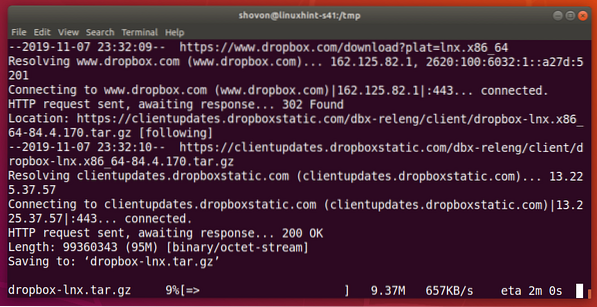
A questo punto, l'archivio Dropbox dovrebbe essere scaricato.
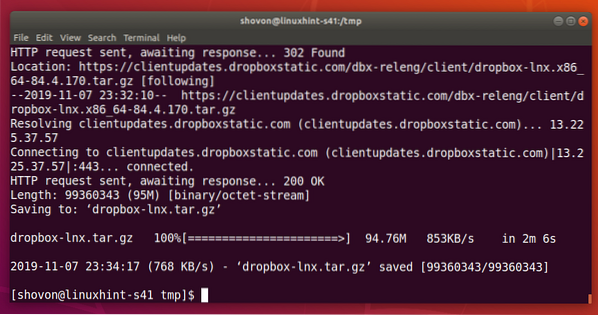
Ora, estrai l'archivio Dropbox nel tuo CASA directory come segue:
$ tar xvzf dropbox-lnx.catrame.gz -C ~
L'archivio Dropbox dovrebbe essere estratto.
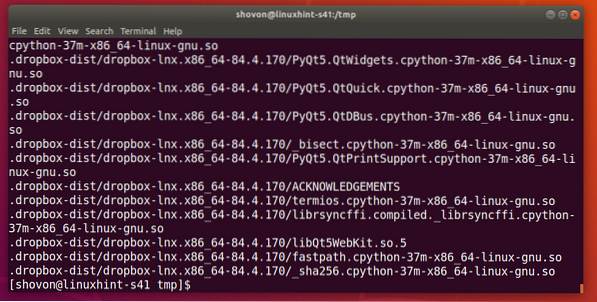
Ora, vai alla tua directory HOME come segue:
$ cd ~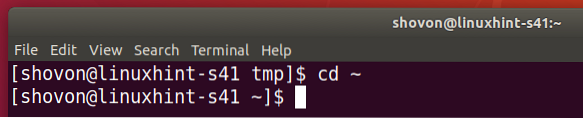
Dovresti vedere una nuova directory ~/.dropbox-dist nella tua directory HOME.
$ ls -la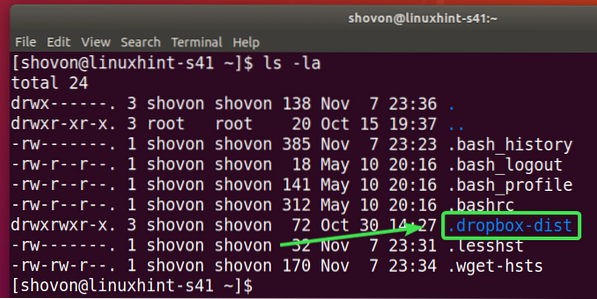
Ora puoi configurare Dropbox come segue:
$ ~/.dropbox-dist/dropboxd
Alla fine di questo comando, puoi trovare un URL che puoi visitare per configurare un account Dropbox sul tuo server headless CentOS 8.
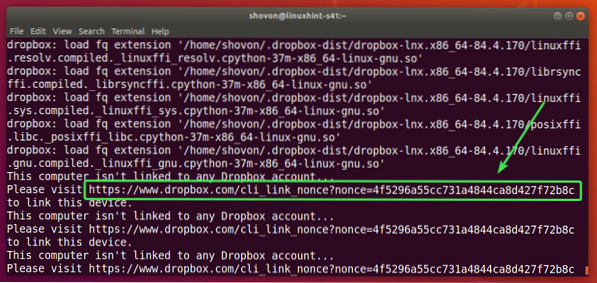
Basta copiare il link.

E incollalo nel tuo browser web. Una volta caricata la pagina, accedi al tuo account Dropbox.
Se non hai un account Dropbox, puoi crearne uno anche da qui.
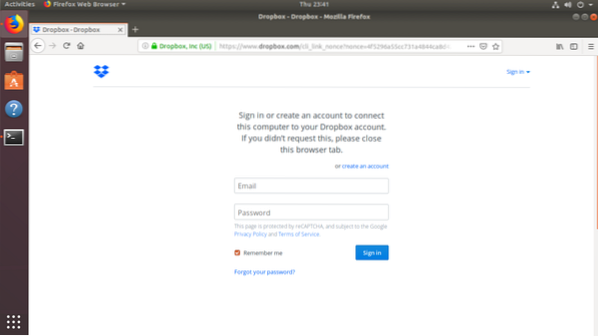
Una volta effettuato l'accesso, fai clic su Continua su Dropbox.
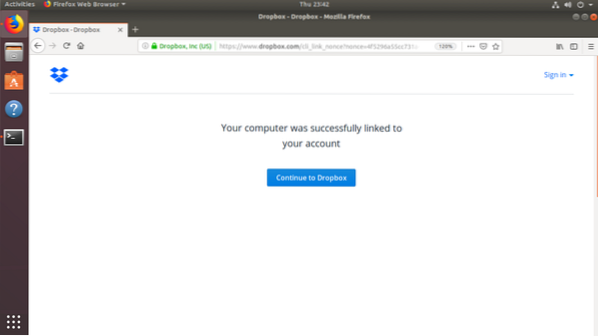
Il tuo browser web dovrebbe portarti al tuo account Dropbox. Ora puoi chiudere il browser se vuoi.
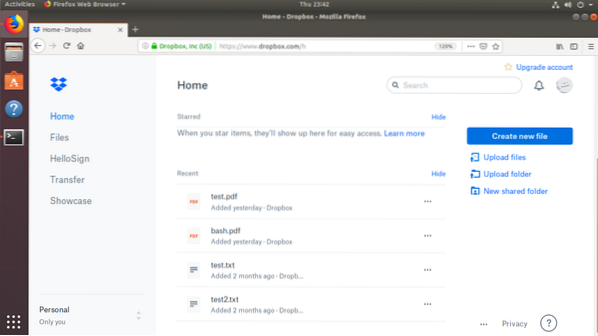
Il tuo server headless CentOS 8 dovrebbe essere collegato al tuo account Dropbox.
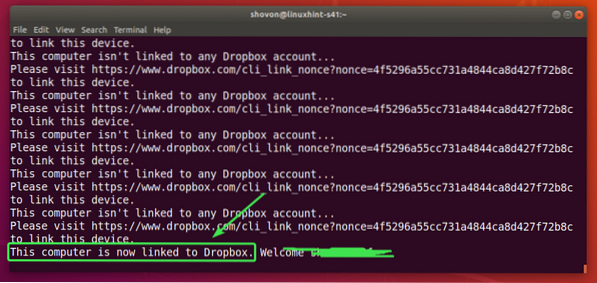
Ora puoi uscire dal programma Dropbox premendo
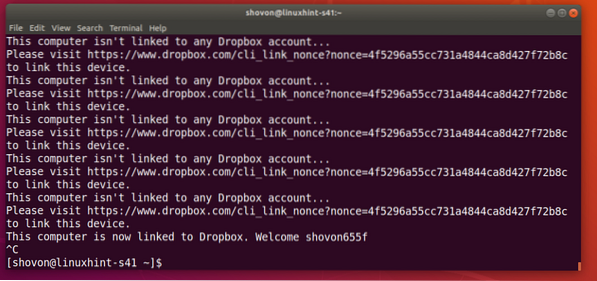
Una nuova directory ~/Casella personale dovrebbe essere creato.
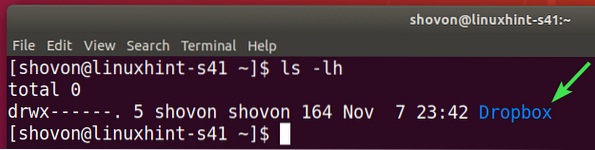
Navigare verso ~/Casella personale directory come segue:
$ cd ~/Dropbox
Dovresti vedere tutti i file del tuo account Dropbox qui.
$ ls -lh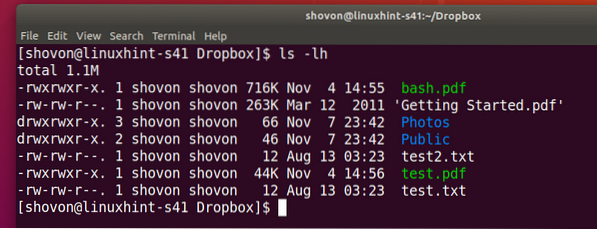
I file in ~/Casella personale la directory verrà sincronizzata con il tuo account Dropbox se il demone Dropbox è in esecuzione sul tuo computer CentOS 8.
Puoi avviare manualmente il demone Dropbox come segue:
$ ~/.dropbox-dist/dropboxd &
Il demone Dropbox dovrebbe avviarsi.
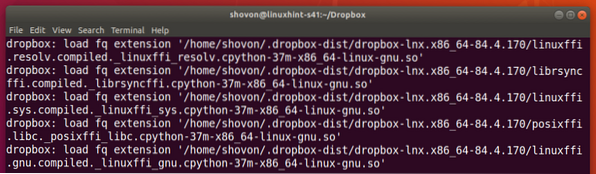
Ora, crea un nuovo file nel ~/Casella personale directory come segue:
$ echo "Ciao da Linuxhint" > ciao_c8h.TXT
Dovrebbe essere sincronizzato istantaneamente con il tuo account Dropbox come puoi vedere nello screenshot qui sotto.
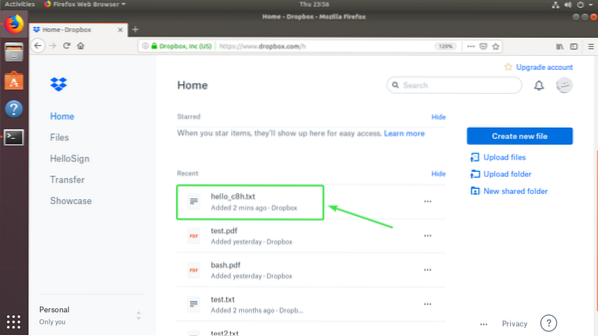
Avvio manuale del demone Dropbox ogni volta che apporti alcune modifiche al ~/Casella personale la directory è molto poco pratica. Nella prossima sezione di questo articolo, ti mostrerò come avviare automaticamente il demone Dropbox all'avvio del sistema.
Avvia automaticamente Dropbox Daemon all'avvio del sistema:
Puoi utilizzare il servizio Dropbox systemd scritto da joeroback su GitHub per avviare automaticamente Dropbox all'avvio del sistema.
Innanzitutto, scarica il servizio systemd Dropbox da GitHub con il seguente comando:
$ sudo wget -O /etc/systemd/system/[email protected]https://raw.githubusercontent.com/joeroback/dropbox/master/dropbox%40.servizio

Il servizio di sistema Dropbox dovrebbe essere scaricato.
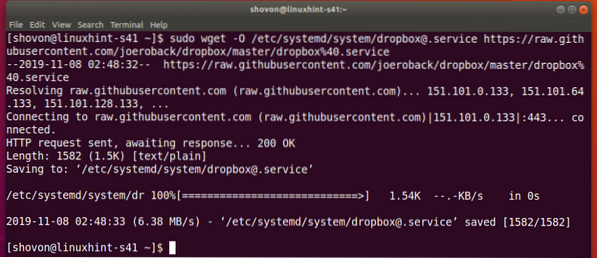
Questo è il contenuto del file del servizio di sistema di Dropbox:
$ sudo cat /etc/systemd/system/dropbox\@.servizio
Ora aggiungi il servizio systemd Dropbox all'avvio del sistema di CentOS 8 con il seguente comando:
$ sudo systemctl enable dropbox@$(whoami)
Ora riavvia il computer.
$ sudo reboot
Una volta avviato il computer, controlla se il servizio di sistema Dropbox è in esecuzione come segue:
$ sudo systemctl status dropbox@$(whoami)
Dovrebbe essere attivo come mostrato nello screenshot qui sotto.
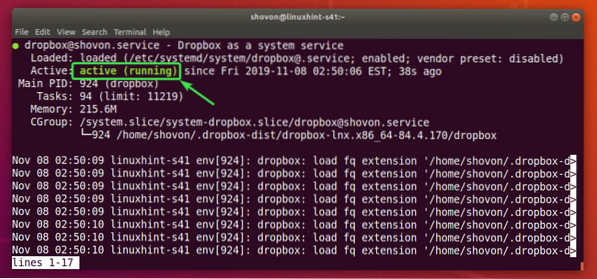
Ora, se crei un nuovo file nel ~/Casella personale directory. Dovrebbe essere sincronizzato immediatamente con il tuo account Dropbox, come puoi vedere nello screenshot qui sotto.
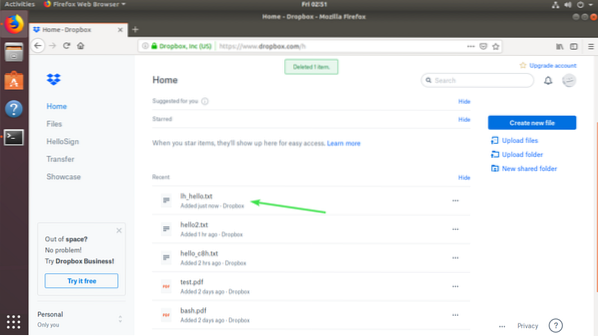
Quindi, è così che installi e configuri Dropbox sul server headless CentOS 8. Grazie per aver letto questo articolo.
 Phenquestions
Phenquestions


